Prima Share – Berawal dari bosen sama tampilan Windows 8 dan kangen sama Windows 7 gue mulai cari - cari cara untuk merubahnya dan akhirnya lumayan mirip 95% ... Ok, untuk yang ingin mencoba silahkan ikuti tutorial sederhana saya ini ya
langkah 1. Membuat Start Menu
Microsoft telah menghapus fitur Start Menu di Windows 8 dan menggantinya dengan Metro UI yang lebih simpel dan keren, tetapi banyak yang kangen sama Start Menu ini, Banyak program yang bisa membuat Start Menu di Windows 8, salah satunya adalah Start Is Back yang bisa kamu download di http://www.startisback.com/#download-tab. Selain Start Is Back, sebenarnya masih banyak program yang bisa digunakan, antara lain Start Menu 8, Stardock Start 8, Classic Shell, dan sebagainya .
Step 2, Windows 7 Aero Theme
Di Windows 8, Microsoft menghapus fitur Aero Glass dan menggantinya dengan tema yang lebih datar dan simpel, tetapi menurut gue membosankan. Tetapi kamu bisa mendapatkan tema yang mirip dengan Windows 7 dengan cara;
1. Download dan install UxStyle, ini berguna untuk mengaktifkan third-party themes yang tidak bisa kamu dapatkan dari Microsoft.
2. Download Windows 7 theme dan ekstrak filenya
3. Salin isi dari folder Theme files ke C:\Windows\Resources\Themes.
4. Double klik file Aero8Rounded-Default.theme, tema di komputermu otomatis akan menjadi seperti Windows 7 lengkap dengan suara dan wallpapernya ^.^
Sampai di Step 2 ini kita sudah mendapatkan tampilan yang kira - kira 80% mirip sama Windows 7 ^-^ tinggal menambahkan efek transparant di window title bar ...
Step 3, Menambahkan Efek Transparant
1. Download dan unzip WinAeroGlass
2. Double klik Winaeroglass.exe untuk mengaktifkanya
3. Untuk mengaktifkan program ini saat Startup, copy file Winaeroglass.exe ke C:\ProgramData\Microsoft\Windows\Start Menu\Programs\Startup
Selesai :) untuk hasil akhirnya akan seperti ini
Sekian artikel tentang "Merubah Tampilan Windows 8 dan Windows 8.1 Menjadi Windows 7" semoga bermanfaat ...
langkah 1. Membuat Start Menu
Microsoft telah menghapus fitur Start Menu di Windows 8 dan menggantinya dengan Metro UI yang lebih simpel dan keren, tetapi banyak yang kangen sama Start Menu ini, Banyak program yang bisa membuat Start Menu di Windows 8, salah satunya adalah Start Is Back yang bisa kamu download di http://www.startisback.com/#download-tab. Selain Start Is Back, sebenarnya masih banyak program yang bisa digunakan, antara lain Start Menu 8, Stardock Start 8, Classic Shell, dan sebagainya .
Step 2, Windows 7 Aero Theme
Di Windows 8, Microsoft menghapus fitur Aero Glass dan menggantinya dengan tema yang lebih datar dan simpel, tetapi menurut gue membosankan. Tetapi kamu bisa mendapatkan tema yang mirip dengan Windows 7 dengan cara;
1. Download dan install UxStyle, ini berguna untuk mengaktifkan third-party themes yang tidak bisa kamu dapatkan dari Microsoft.
2. Download Windows 7 theme dan ekstrak filenya
3. Salin isi dari folder Theme files ke C:\Windows\Resources\Themes.
4. Double klik file Aero8Rounded-Default.theme, tema di komputermu otomatis akan menjadi seperti Windows 7 lengkap dengan suara dan wallpapernya ^.^
Sampai di Step 2 ini kita sudah mendapatkan tampilan yang kira - kira 80% mirip sama Windows 7 ^-^ tinggal menambahkan efek transparant di window title bar ...
Step 3, Menambahkan Efek Transparant
1. Download dan unzip WinAeroGlass
2. Double klik Winaeroglass.exe untuk mengaktifkanya
3. Untuk mengaktifkan program ini saat Startup, copy file Winaeroglass.exe ke C:\ProgramData\Microsoft\Windows\Start Menu\Programs\Startup
Selesai :) untuk hasil akhirnya akan seperti ini
Sekian artikel tentang "Merubah Tampilan Windows 8 dan Windows 8.1 Menjadi Windows 7" semoga bermanfaat ...
terinspirasi dari http://blog.laptopmag.com/make-windows-8-like-windows-7

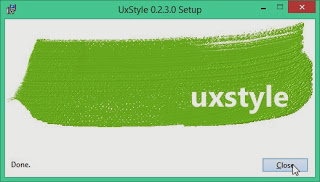







16 komentar:
Wah Berhasil makasih sob.
thanks infonya gan.
sip deh :)
wah bisa di coba nih tutornya, bagus sob...
silahkan bos :D
Prima , ada yang buat win xp gak
yoi sama-sama gan :D
windows 8 transformation pack aja :)
ane juga udah muak liat widoeik gan, kebeli leptop yang gak temenan sama windosepen, bisanya windoseik doang, jadi kangen windosepen, pas nyari, eh banyak yang senasip juga ternyata...matusnuwun gan, lancar rejekinya
hahaha... ane juga gan, tapi udah terlanjur, ntar kalo instal ulang lagi males instal-instal programnya :D
Ane Mau coba Dulu Gan Ok
Minta Doa nya ?
niche gan ijin coba
visit back ya
http://www.droidnesia.com/2014/03/laptop-yang-baik-untuk-game.html
mau tanya gan kl mau di non aktifkan WinAeronya gmn caranya?
mau tanya gan , kalau mau non aktifkan Win Aero nya gmn caranya?? tq
klik di tombol start ketikan gpedit.msc da tekan enter ganlalu dalam grup policy editor arahkan ke user configuration,administrative,templates,desktop.lalu double klik di turn off aero window minimizing mouse gesture dan pilih enabel,
kalau mau di matikan tinggal disable gan..
Post a Comment
-Berkomentarlah dengan sopan dan di larang menyisipkan link aktif